Как да отидете на BIOS (UEFI) в Windows 10

- 2192
- 36
- Kerry Zieme
Един от честите въпроси относно най -новите версии на ОС от Microsoft, включително Windows 10 - Как да отидете на BIOS. Нещо повече, той е по -често под формата на UEFI (често се характеризира с наличието на интерфейс за графични настройки), нова версия на дънната платка, която идва да замени стандартния BIOS и е предназначен за същите настройки за операцията на оборудване, опции за зареждане и получаване на информация за състоянието на системата.
Поради факта, че Windows 10 (както в 8) има бърз режим на зареждане (който е версия на Gibberna), когато включите компютър или лаптоп, може да не видите покана като натиснете Del (F2) да въведете Setup , което ви позволява да отидете на BIOS, като натиснете клавиша Del (за PC) или F2 (за повечето лаптопи). Влизането в необходимите настройки обаче е лесно.
Вход 10 в параметрите на UEFI

За да използвате този метод, Windows 10 трябва да бъде инсталиран в UEFI (по правило е) и трябва да можете или да въведете самата ОС, или поне да стигнете до екрана за вход с парола, въвеждаща системата.
В първия случай просто трябва да кликнете върху иконата за известие и да изберете „Всички параметри“. След това в настройките отворете „Актуализиране и безопасност“ и отидете на елемента „Реставрация“.
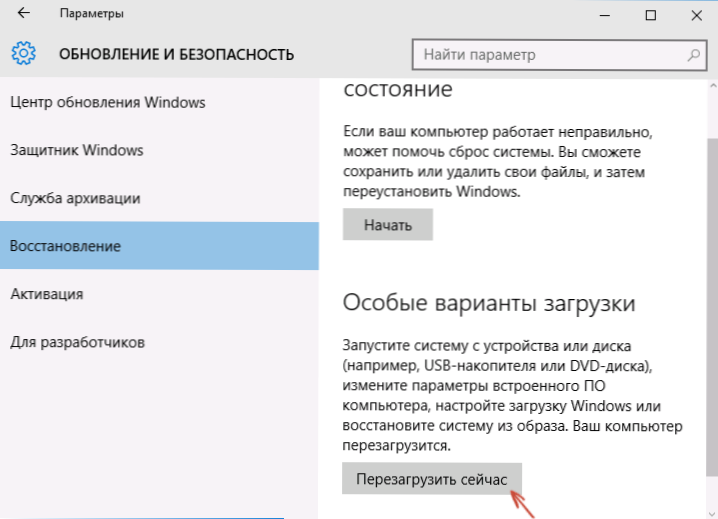
При възстановяване щракнете върху бутона „Специални опции за зареждане“ „Презареждане сега“. След рестартирането на компютъра ще видите екрана на същото (или подобно) на показаното по -долу.
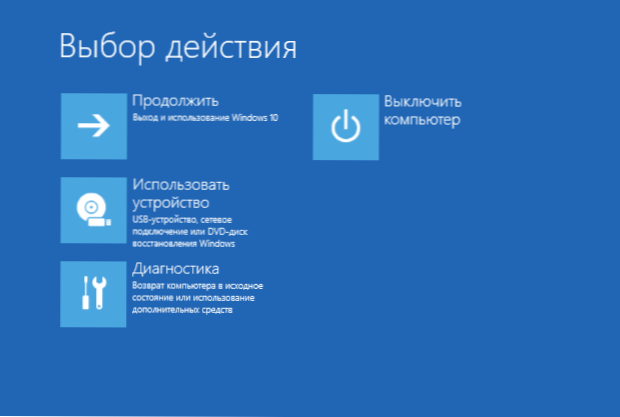
Изберете "Диагностика", тогава - "Допълнителни параметри", в допълнителните параметри - "Параметрите, изградени от UEFI" и накрая потвърдете съветите, като натиснете бутона "Рестартиране".
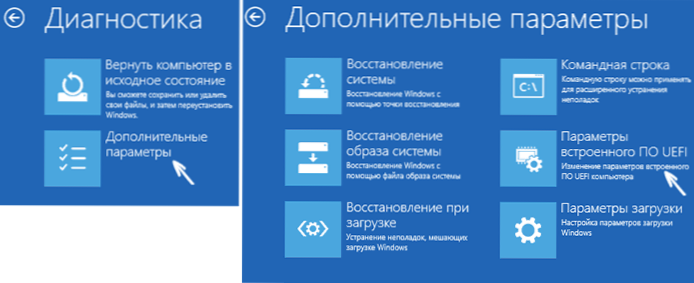
След рестартиране ще влезете в BIOS или, по -точно, UEFI (просто от навика да настроите дънната платка обикновено те наричат BIOS, вероятно това ще продължи в бъдеще).
В случай, че не можете да въведете Windows 10 по някаква причина, но можете да стигнете до екрана на входа, можете също да отидете в настройките на UEFI. За да направите това, на екрана на входа в системата натиснете бутона "захранване" и след това, като държите клавиша SHIFT, натиснете елемента "Рестартиране" и ще попаднете в специални опции за зареждане на системата. Допълнителни стъпки вече са описани по -горе.

Вход в BIOS, когато включите компютъра
Има традиционен, добре познат метод за въвеждане на BIOS (подходящ за UEFI) - натиснете незабавно изтриването (за повечето компютри) или F2 (за повечето лаптопи), когато компютърът е включен, дори преди отварянето на ОС. По правило надписът: натискът се показва на екрана за изтегляне по -долу Name_klavishi За да въведете настройка. Ако няма такъв надпис, можете да се запознаете с документацията за дънната платка или лаптопа, трябва да има такава информация там.
За Windows 10 входът към BIOS по този начин се усложнява от факта, че изтеглянето на компютъра е наистина бързо и този ключ не винаги е необходим за натискане (или дори да видите съобщение кой).
За да разрешите този проблем, можете: изключете функцията за бързо зареждане. За да направите това, в Windows 10 щракнете върху бутона "Старт" с десния бутон на мишката, изберете "Контролен панел" в менюто и в контролния панел - захранване.
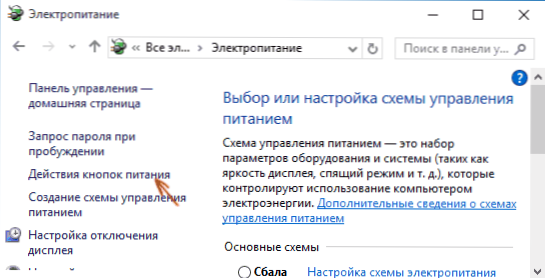
Кликнете върху „Бутоните за храна“ отляво и на следващия екран - „Промяна на параметрите, които сега са недостъпни“.
По -долу, в раздела „Параметрите на завършването“ премахнете маркировката „Включете бързото стартиране“ и запазете промените. След това изключете или рестартирайте компютъра и се опитайте да въведете BIOS, като използвате необходимия ключ.
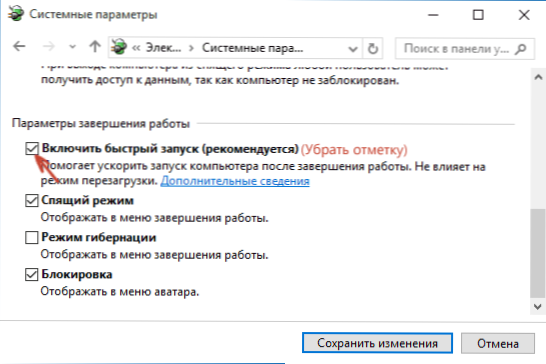
Забележка: В някои случаи, когато мониторът е свързан към дискретна видеокарта, може да не виждате екрана на BIOS, както и информация за ключовете за въвеждането му. В този случай неговото свързване с интегрирания графичен адаптер (HDMI, DVI, VGA на самата дънна платка) може да му помогне.

